|
ステップは標準的な調査データ回復で続いた
標準的な調査
- ソフトウェアを活動化させるためにRecoveryデータ博士のiPodデスクトップアイコンを(またはWindowsプログラムリストから選びなさい)かちりと鳴らしなさい。
- iPodを左のパネルから選び、標準的な調査をつける次のボタンを点検しなさい。 窓は次のように表示される:
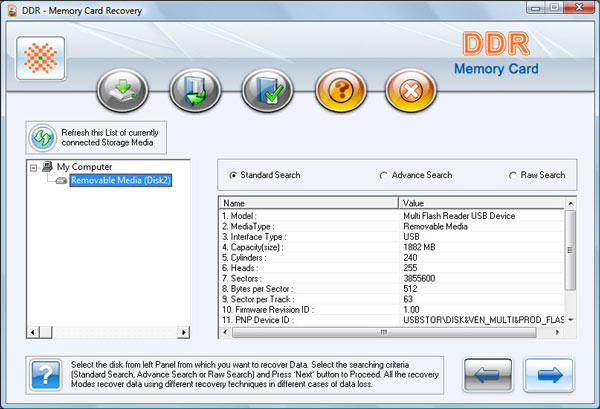
- 左のパネルからデータ回復に仕切りのタイプを選びなさい。 窓は次のように表示される:
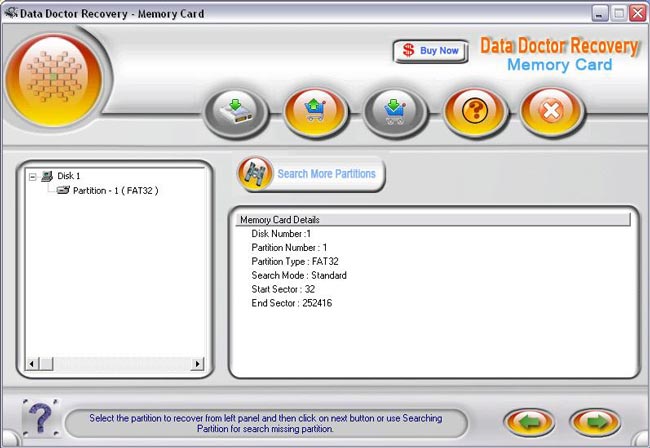
iPodのスキャンのための次のボタンをかちりと鳴らしなさい
- スキャンが完了した後回復されたデータまたは音楽ファイルは左のパネルで見られる。
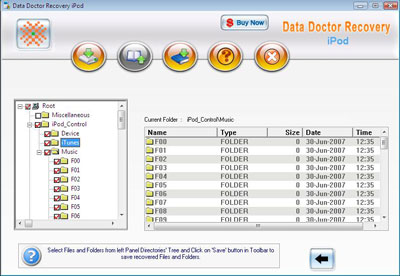
- データを除けば左のパネルか右のパネルから右クリックを使用して選びか、または用具棒からデータを救いなさい。

- 保管ボタンでかちりと鳴ることの後で次のスクリーンは現われる:

ノートの時としてiPodデータは標準的な調査と回復されない。 そう使用することを推薦する advance search データ回復のため
ステップは高度な検索データ回復で続いた
高度な検索
- プロダクトを活動化させるためにRecoveryデータ博士のiPodデスクトップアイコンを(またはWindowsプログラムリストから選びなさい)かちりと鳴らしなさい。
- iPodを左のパネルから選び、高度な検索をつける次のボタンを点検しなさい。 窓は次のように表示される:
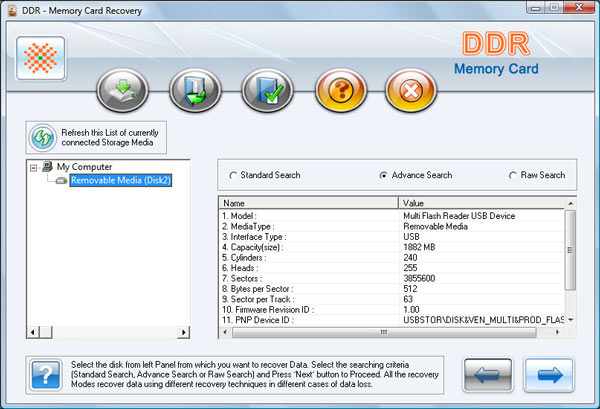
- 左のパネルからデータ回復に仕切りのタイプを選びなさい。 窓は次にとして表示される
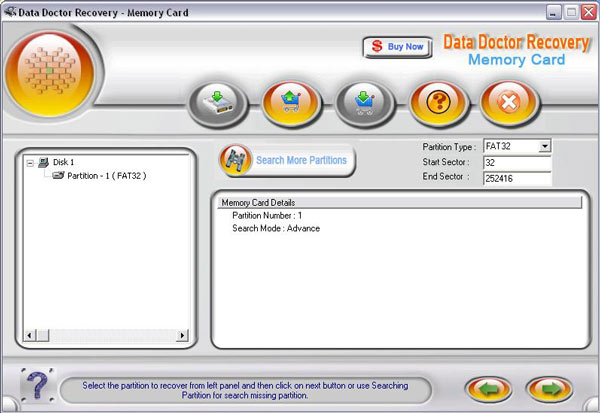
iPodのスキャンのための次のボタンをかちりと鳴らしなさい
- ファイルシステムを左のパネルからデータ回復に選び、次のボタンをかちりと鳴らしなさい
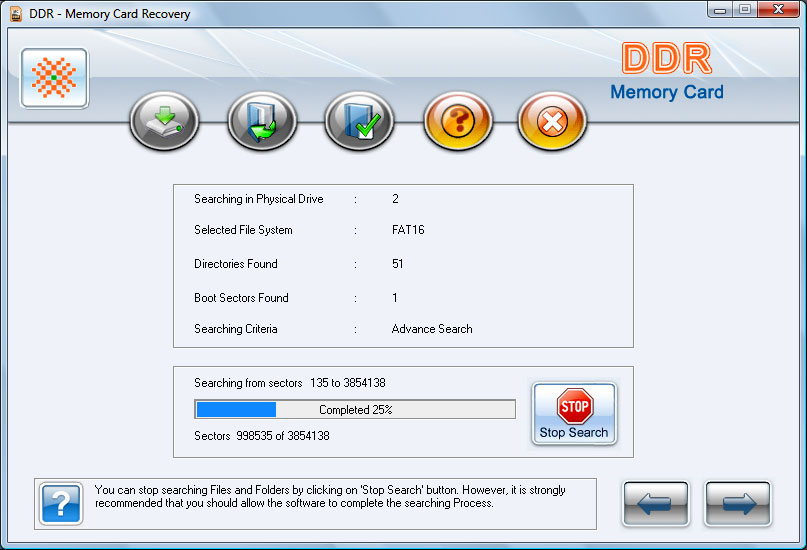
- スキャンが完了した後回復されたデータは左のパネルで次の通り見られる:
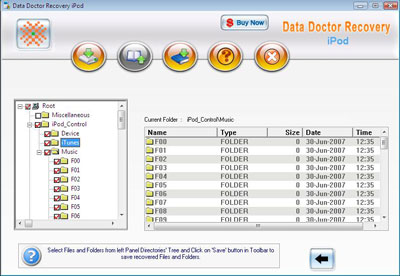
- 次の通りデータを除けば左のパネルから右クリックの右のパネルを使用して選びか、または用具棒からデータを救いなさい:

- 保管ボタンでかちりと鳴ることの後で次のスクリーンは現われる:

|


